
AIを活用した問い合わせ分析:ChatGPTがGoogleフォームからの顧客の声を理解し、効率的な対応をサポートする方法
X(旧Twitter)で気になる投稿が目に入り、その内容の実現を楽しみにしていました。その内容とは、Google Apps Script(GAS)と ChatGPT を使って、仕事のタスクを自動化するという素晴らしいアイデアで、以下のハヤカワ五味さんの noto で記事の購入ができます。
ハヤカワ五味さんのアイデアから「あ!そういう使い方も良いね」と触発されて、僕も Google アプリを連携させたプログラムを考えてみました。
作成したコードは、顧客からの問い合わせに対して AI が分析を行い、「問い合わせ内容の要約」と「回答に向けたポイント」をアドバイスしてくれます。
1. 問い合わせフォームから連絡が来る(Google フォーム)
2. フォームから送られた情報がスプレッドシートに記録される
3. Google Apps Script でタスクを自動化
⚠️ コードの閲覧は有料です
4. ChatGPT に問い合わせ内容の分析を依頼
5. お問い合わせフォームの内容と AI の分析レポートがチャットに届く
(Google チャット)


⚠️ 名前と問い合わせ内容は架空のものです
【新規の問い合わせがあります】
・お名前:藤本悠斗
・問い合わせ項目:参加方法
・問い合わせ内容:
- 最近、子どもが放課後に楽しく学べるプログラムを探しており、貴社の放課後キャンパスクラブについて知りました。
私の息子は小学5年生で、科学や技術に興味が深いです。
放課後キャンパスクラブで提供されるプログラムの詳細や、参加するための条件などを教えていただけますか?
特に、木曜日の活動について、どのような内容があるのか、また、参加費用についても知りたいです。
よろしくお願いします。
■ AI による分析 ----------
【問い合わせ内容の要約】
お客様は小学5年生の息子さんがおり、科学や技術に興味があるとのことです。放課後キャンパスクラブのプログラムの詳細、参加条件、特に木曜日の活動内容と参加費用についての情報を求めています。
【分析と回答に向けたポイント】
1. プログラムの詳細:科学や技術に関する木曜日のプログラム内容を明確に説明する必要があります。具体的な活動例や、学ぶことができるスキルについて言及すると良いでしょう。
2. 参加条件:小学5年生が参加できるか、またそのための必要条件(例えば事前の知識や準備物など)を明確にする。
3. 参加費用:木曜日のプログラムの費用を具体的に案内し、支払い方法や期日などの詳細も提供する。
4. 追加情報:プログラムの時間、持ち物、服装など、参加するにあたって必要な追加情報を提供する。
5. 問い合わせへの返信は簡潔かつ明確に行い、お客様が必要な情報を一度のやり取りで理解できるようにする。
6. 質問に含まれていないが関連する情報(例えばキャンセルポリシー、待機リストの有無など)も予め提供することで、お客様がより詳細な判断を下せるようにする。
----- ここまで -----
このコードが目指すもの
このシステムでは、AI(ChatGPT)を利用して顧客からの問い合わせに自動で返信するのではありません。その目的は、人間が回答文章を作成する際のサポートです。AI は問い合わせ内容を分析し、「顧客が聞きたいポイントはココだよ」とアドバイスを提供します。これにより、顧客との問い合わせのやり取りを効率化し、その回数を減らすことが期待できます。
たとえば、企業側から見ると、「顧客が何を聞きたいのか?」と問い合わせ内容に戸惑った経験はありませんか?顧客が常にわかりやすい文章で問い合わせをしてくれるわけではないのですよね。
同様に、顧客側の視点からは、「これは質問に対する答えではない!」と感じてイライラしたことがありませんか?結果的に追加の質問をしたり、無駄なやり取りに時間が取られてしまうことがありますよね。
そんな、双方のコミュニケーションを橋渡しするお助けマン的な存在です。
実際にやってみましょう!
Googleフォームの設定
Googleフォームにアクセス:
Googleアカウントにログインし、Google フォームにアクセスしてください。新しいフォームを作成:
画面上部にある「+」マーク(「空白」または「テンプレートから作成」)をクリックして、新しいフォームを開始します。タイトルの設定:
フォームの上部に表示されるタイトル部分をクリックし、「お問い合わせフォーム」と入力します。項目の追加:
「+」アイコンをクリックして新しい質問を追加します。
最初の質問に「お名前」と入力し、質問タイプを「短文回答」に設定します。
次に、「+」アイコンを再度クリックし、「お問い合わせ項目」と入力します。質問タイプは「ラジオボタン」を選択し、オプションとして「まずは相談したい」「申し込みをしたい」「その他」を追加します。
さらに、「+」アイコンをクリックして、「お問い合わせ内容」という質問を追加します。こちらは「段落」タイプを選び、長文回答ができるようにします。
設定の確認:
右上の「プレビュー」アイコンをクリックして、フォームのプレビューを確認します。
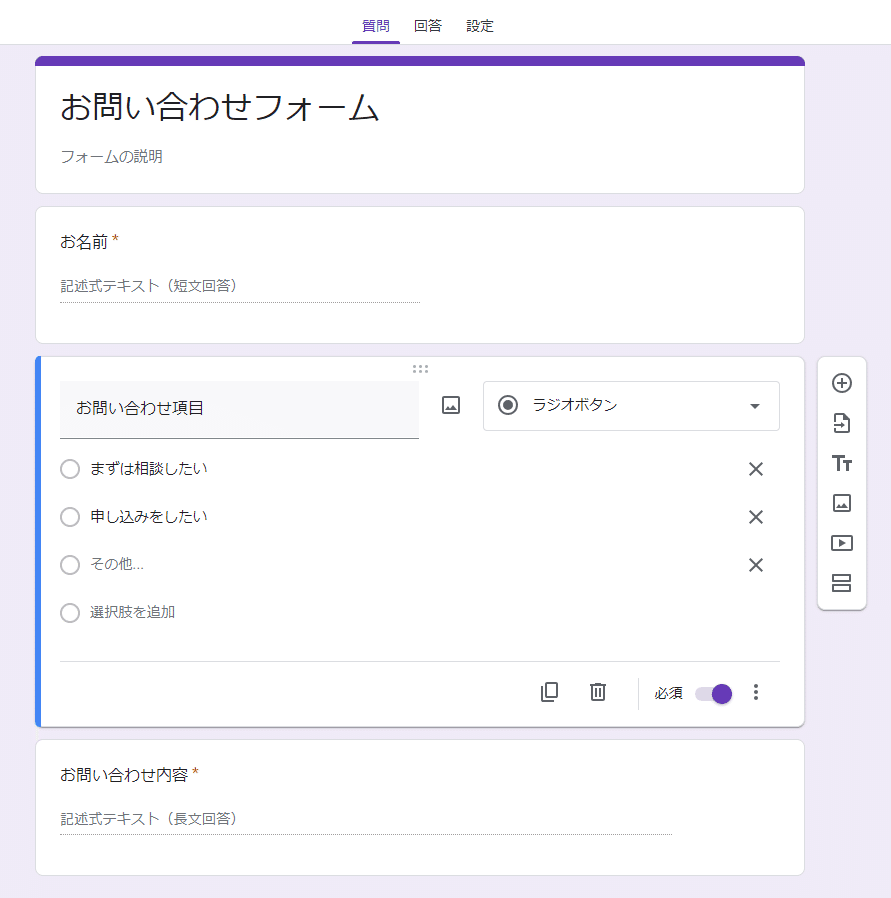
Googleフォームを開く:
すでに作成したGoogleフォームを開きます。レスポンス(回答)タブに移動:
フォームの上部にある「回答」タブをクリックします。スプレッドシートアイコンを探す:
「回答」タブの中にある緑色のスプレッドシートアイコン(グリッド状の小さな四角形)を探します。

スプレッドシートへリンク:
スプレッドシートアイコンをクリックし、「新しいスプレッドシートを作成」を選択します。名前はそのままでOK。
スプレッドシートを作成:
「作成」ボタンをクリックします。これにより、フォームの回答が自動的に新しいスプレッドシートに転送されるようになります。
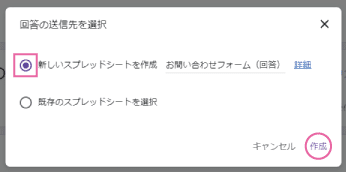
スプレッドシートの確認:
リンクされたスプレッドシートが自動的に開くはずです。開かない場合は、フォームの「回答」タブにあるスプレッドシートアイコンを再度クリックして開きます。
これで、Googleフォームの回答がスプレッドシートに自動的に記録されるようになります。回答が入るたびにスプレッドシートが更新されるので、データの管理が容易になります。
Google スプレッドシートの設定

スプレッドシートを開く:
まず、Googleフォームから作成した Google スプレッドシートを開きます。メニューバーから「拡張機能」を選択:
スプレッドシートの上部にあるメニューバーから「拡張機能」をクリックします。「Apps Script」を選択:
ドロップダウンメニューから「Apps Script」を選択します。新規プロジェクトの作成:
Apps Scriptのエディタが新しいタブで開きます。ここで、新しいプロジェクトが自動的に作成されます。スクリプトの編集:
新規プロジェクトが作成されたら、必要に応じてスクリプトを編集します。デフォルトでは、function myFunction() {} という空の関数が表示されています。
これで、Google スプレッドシートに Apps Script の新規プロジェクトを作成する準備が整いました。Apps Script は、スプレッドシートのデータを操作したり、カスタム機能を追加したりするのに非常に便利なツールです。

Google Apps Script の設定
プロジェクトの名前をクリック:
Apps Scriptエディタが開いたら、画面上部にある現在のプロジェクト名(デフォルトでは「無題のプロジェクト」など)をクリックします。新しいプロジェクト名を入力:
クリックするとテキストボックスが表示されるので、新しいプロジェクト名を入力します。(例:FormResponseChatNotifier)名前を保存:
新しい名前を入力したら、テキストボックスの外をクリックするか、Enterキーを押して名前を保存します。
これで、Apps Scriptプロジェクトの名前が新しく設定されます。名前の変更はプロジェクトの内容や機能には影響せず、識別や整理を容易にするためのものです。
Google Apps Script のコードをコピー
💾 コードの概要
このシステムでは、Google フォームを使って受け取った問い合わせが、まず Google スプレッドシートに自動的に記録されます。次に、Google Apps Script を用いてプロセスを自動化し、ChatGPT に問い合わせ内容の分析を依頼します。最後に、お問い合わせの詳細と AI による分析結果が Google チャットを通じて送信されます。この一連の流れにより、問い合わせ内容をより的確に把握し、対応を効率化することができるようになります。
1. 以下のコードをコピー
ここから先は
¥ 300
Amazonギフトカード5,000円分が当たる
この記事が気に入ったらチップで応援してみませんか?
